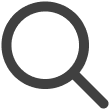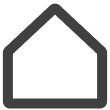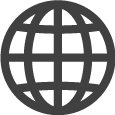Använda taggar
Ställ in taggar för skärmar, innehåll, spellistor, scheman och/eller kanaler.
Taggat innehåll kan snabbt sorteras och sökas efter, vilket förbättrar tillgängligheten och
hanteringseffektiviteten.
Lägga till taggar
Lägg till taggar på varje skärm, innehåll, spellista eller schema.
-
Håll muspekaren över skärmen. Ikonen
 (Mer) visas.
(Mer) visas. -
Välj Lägg till taggar.
-
Lägg till en tagg genom att välja bland tidigare skapade taggar.
Alternativt kan du ange ett taggnamn i inmatningsfältet och klicka på knappen
 (Lägg till). Detta gör det möjligt för användare att enkelt lägga till nya taggar.
(Lägg till). Detta gör det möjligt för användare att enkelt lägga till nya taggar. -
Välj Klar för att slutföra tillägget av taggar.
Tagsökning
Välj en tagg i sökrutan överst på en menysida.
Objekten som innehåller den valda taggen kan hittas. Genom att välja en tagg kan du söka snabbare.
-
Om du anger text i sökrutan söks namnen på objekt som inte är taggar (t.ex. skärmar, innehåll, spellistor, scheman).
Redigera taggar
-
Välj ett objekt från menyna Skärmar, Innehåll, Spellistor, Scheman.
-
Aktuell taggstatus visas längst ner på fliken Om på höger sida.
-
Klicka på en tagg och redigera den.
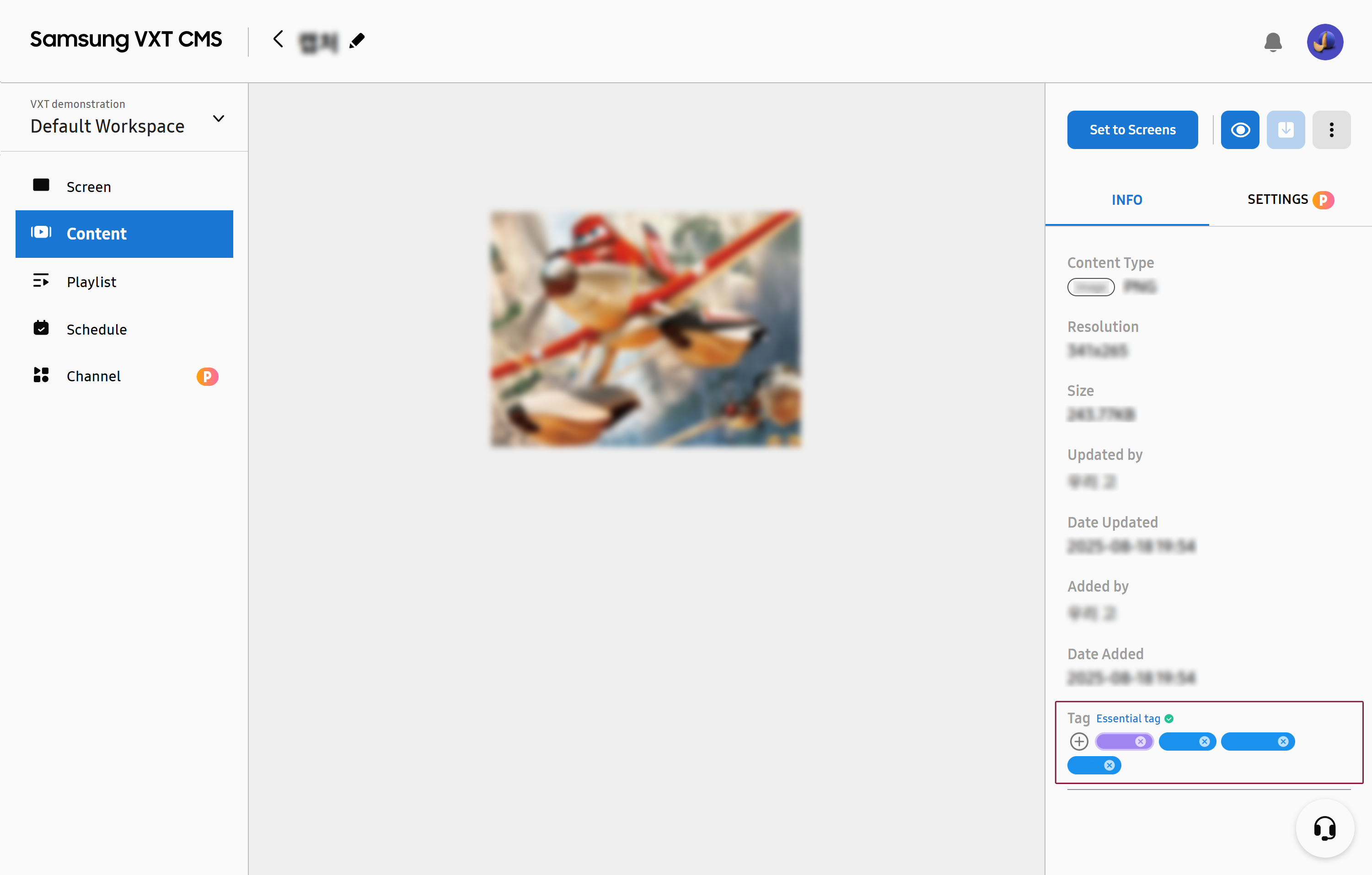
-
För mer information om redigering av taggar, se följande:
Ta bort en tagg
I fönstret som visas ovan klickar du på "X"-knappen till höger om taggen som du vill ta bort.
Bläddra bland taggar
När du kommer åt menyna Skärmar, Innehåll, Spellistor, Scheman visas knappen  (Öppna taggutforskaren) till höger om menyraden.
(Öppna taggutforskaren) till höger om menyraden.
Klicka på den här knappen för att öppna taggutforskaren för att enkelt sortera och söka efter innehåll, skärmar, spellistor och scheman i VXT CMS.
Tillgängliga taggar visas per kategori, och det totala antalet objekt som är inställda för varje tagg visas också.
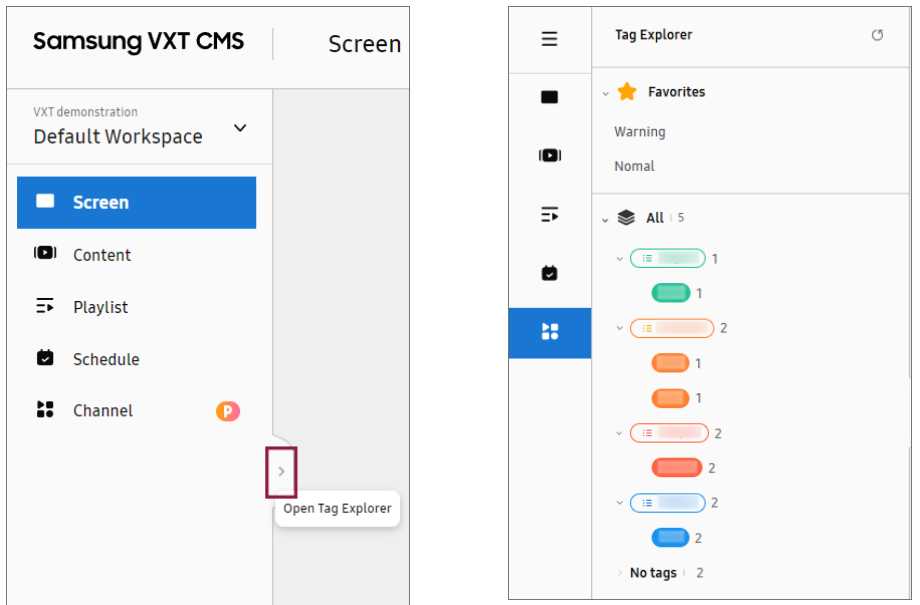 |
-
Klicka på varje tagg för att endast filtrera relevanta objekt.

-
Klicka på ikonen
 (Lägg till i favoriter) i sökrutan överst för att lägga till specifika objekt i Favoriter.
(Lägg till i favoriter) i sökrutan överst för att lägga till specifika objekt i Favoriter.